8 Verktøy for å lage perfekt størrelse bilder for sosiale medier
Hvis du bruker sosiale medier, vet du hva en skremmende oppgave det kan være å skape, redigere og laste opp et anstendig utseende til dine Facebook, Google+ og Twitter-kontoer. Hvert nettsted har et annet krav til størrelsen på bildet, og de fleste av dem har flere bilder som Facebook med et coverfoto og et profilbilde.
Du kan alltid bare laste opp noe og bruke de rudimentære beskjæringsverktøyene på det aktuelle nettstedet for å passe inn i boksen, men hvis du vil lage noe unikt eller til og med halvveis profesjonelt, må du planlegge det litt mer. Heldigvis finnes det noen elektroniske verktøy som kan hjelpe deg med å opprette egendefinerte overskrift / profil bilder uten å trenge Photoshop.
Jeg vil bryte ned listen over verktøy av sosiale medier nettsted. Det er også et par verktøy som fungerer for flere sosiale medier.
Alt-i-ett-bildebehandlere
AP Social Media Image Maker er et søteste verktøy for å skape et perfekt bilde for alle mulige bildestørrelser for alle mulige sosiale medier. Den har alt fra Facebook til YouTube til LinkedIn til Tumblr til Google+ og Twitter. Bare bla ned og du får til og med et fint lite diagram som viser deg nøyaktig hvilket bilde det refererer til på nettstedet.

Redigeringsverktøyene på nettstedet er rett og slett kjempebra, og hele greia er helt gratis uten innlogging eller noe annet som kreves. Det er langt det beste verktøyet der ute fordi det ikke har tonnevis av annonser som alle andre nettsteder gjør.
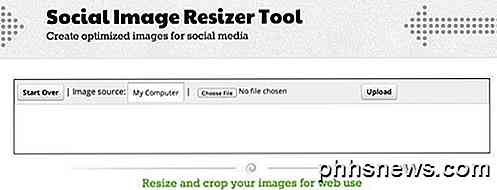
Social Image Resizer verktøyet er en gratis kule fra Internet Marketing Ninjas. Velg filen og klikk Last opp for å komme i gang. Deretter klikker du bare i boksen ved siden av Velg en størrelse, og du får en nedgang på sosiale medier.
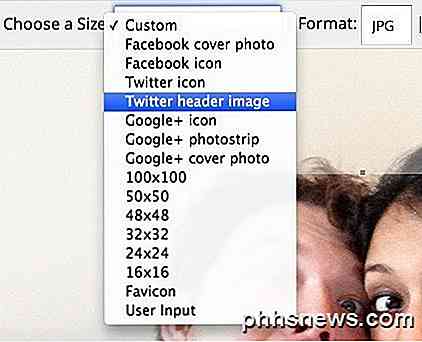
Som du kan se, kan du raskt velge fra forskjellige alternativer som Facebook-coverfoto, Facebook-profilbilde, Google+ ikon, fotostrip eller omslagsfoto, Twitter-ikon eller topptekst og et par forhåndsdefinerte størrelser som du kan bruke på andre nettsteder. Du kan også velge din egen størrelse hvis du trenger en annen størrelse for et annet nettsted som Medium, etc.
Klikk Ferdig redigering og klikk deretter Last ned for å laste ned bildet direkte, eller du kan skrive inn en e-postadresse og få den sendt der. Ganske greit!
Facebook Photo Tools
TimelineCoverBanner er et gratis online verktøy for å raskt lage et dekselbanner for Facebook. Du kan bruke den til å lage den egendefinerte, kule Facebook-profilen som kobler til profilbildet ditt og omslaget ditt som den nedenfor:

Vil du være kul så? Vel, du trenger litt hjelp for å få alt helt perfekt størrelse og beskåret. Det er det du kan bruke dette verktøyet for. Det hjelper deg også med å finne bakgrunn også hvis du ikke har noe nyttig. Men hvis du allerede har bilder og bare vil komme til redigering, kan du enten bruke lite-editoren eller den avanserte. Den avanserte redaktøren har massevis av funksjoner for å redigere bildet, bruke effekter, legge til tekst og mye mer. Merk at når du laster ned bildet, vil det ikke inneholde noe vannmerke.
Timeline Cover Photo Maker er et annet gratis online verktøy med et godt sett med redigeringsverktøy og en rekke effekter. Det legger heller ikke noe vannmerke til ditt endelige bilde, og det krever ikke at du logger inn eller noe lignende. Noen av de gratis verktøyene du ser på nettet, tvinger deg til å logge deg på Facebook-kontoen din slik at de kan oppdatere dekselet til deg, som jeg ikke er en fan av.
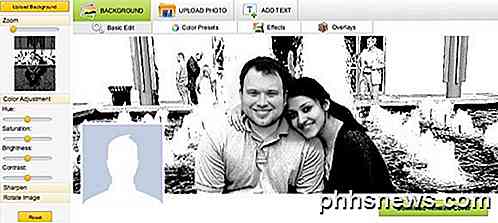
Easy Cover Maker har ingen effekter eller mange redigeringsverktøy, men det gjør en veldig kul ting som de andre nettstedene ikke gjør: laste opp et bilde, juster det er størrelse og posisjon, og det vil også oppdatere profilbildet samtidig . Når du har den der du vil ha det, kan du laste ned profilbildeet og dekselet separat, og det kutter for deg.
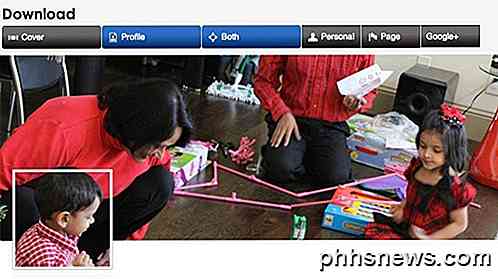
Jeg bruker faktisk dette verktøyet mest siden du bare kan bruke ett bilde og la verktøyet klippe det for deg. Pass på at du drar en av hjørnene i boksen for å utvide bildet. Som standard, når den legger inn bildet, passer det inn i boksen, selv om oppløsningen er mye høyere. Så for å fylle hele boksen, må du dra den ut fra hjørnene.
Et annet kult aspekt av verktøyet er at du kan ha flere lag. Du kan ikke legge til gjennomsiktighet og gjøre alt som har lyst på Photoshop-ting, men i det minste kan du enkelt legge til flere bilder.
Twitter Header / bakgrunnsverktøy
Med Twitter har du enda flere bilder å bekymre deg for. Du har ditt profilbilde, så har du et headerbilde, og du har en bakgrunn du kan endre også. Det kan føre til noen ganske kreative bruksområder av bilder.
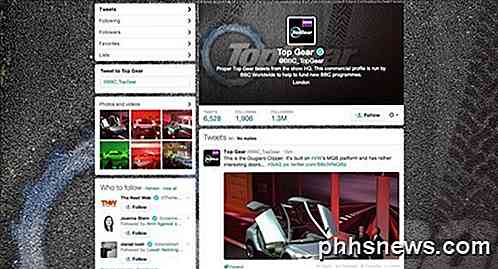
Det er enda vanskeligere å få alle bildene til å synkronisere i Twitter. De fleste bryr seg ikke om å prøve å lage et enkeltflytende bilde, men det er litt komplisert og sannsynligvis ikke verdt å kaste bort så mye tid. Et godt bilde og en god bakgrunn kan imidlertid gå langt for å gjøre din Twitter-profil ser mye mer interessant ut. Her er noen verktøy du kan bruke.
Header Cover er et ganske enkelt verktøy som lar deg enten starte med en tom bakgrunn eller lar deg velge fra sin samling. Ved hjelp av dette verktøyet må du laste opp topptekst og profilbilde separat. Du kan egentlig ikke justere størrelsen på bakgrunnen av en eller annen grunn, noe som er litt irriterende. Du kan imidlertid justere størrelsen på miniatyrbildet, men.
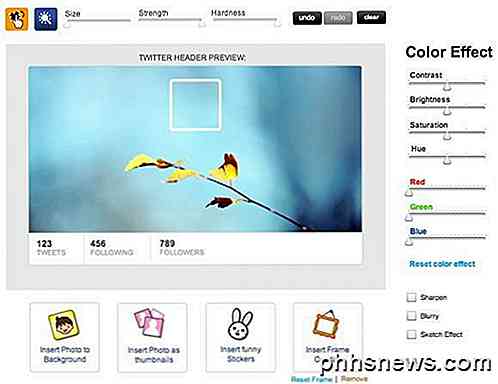
Du kan også bare laste opp et bakgrunnsbilde og deretter klikke på Last ned bilder . Uansett hva som er i området som dekkes av profilbildet, blir det automatisk kuttet til et eget bilde for deg. Hvis du ikke vil ha den delen av bildet som profilbilde, kan du klikke på Sett inn bilde som miniatyrbilde og plassere det over profilbildeavsnittet. Hovedproblemet er at det mangler et beskjæringsverktøy.
Themeleon er et gratis verktøy som offisielt støttes av Twitter. Hvis du går til Design-fanen på Twitter-innstillingssiden, har den faktisk en lenke til deres nettsted der du kan velge mellom en haug bakgrunner og fargepaletter. Du må logge på ved hjelp av Twitter-kontoen din, men den skal være trygg siden den er sponset av Twitter selv.
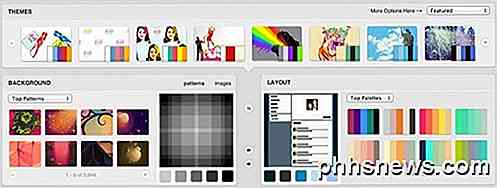
Gratis Twitter Designer er et gratis online verktøy for å lage Twitter-bakgrunner. Verktøyet jeg nevnte ovenfor er for å lage Twitter topptekstbilder, som er den delen som inneholder din bioinfo og profilbildet ditt. Bakgrunnen er hva som står bak alt dette. Mange bruker bakgrunnsområdet for å sette inn sosiale medier info eller lenker, etc.
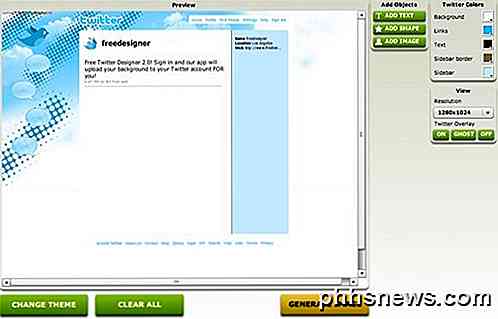
For Google+ deksjonsbilder kan du i utgangspunktet bruke ett av de ovennevnte verktøyene, da det ikke er noen separate verktøy online bare for Google+. Det gir ikke mening heller, siden du allerede kan lage Google+ deksel, enkelt ved hjelp av de samme verktøyene. Forhåpentligvis hjelper disse verktøyene deg med å skape noe unikt og interessant å se etter dine sosiale medier. Nyt!

Hvilken type data samler nettsteder om deg
Siden Internettets fødsel har nettsidensanalyser og sporingsprogramvare stadig utviklet seg og blitt mer komplisert. Brukt hovedsakelig for næringsliv og markedsføring, kan de fleste datainnsamlingsprogrammene regne med ulike detaljer om en besøkende når nettsiden er besøkt. I dagens innlegg vil vi gjennomgå noen vanlige elementer som mange av nettets mest populære nettsteder samler inn fra sine brukere og besøkende.Nettlese

Slik skriver du ut til PDF i Windows: 4 Tips og triks
I motsetning til de fleste andre operativsystemer inneholder Windows fortsatt ikke førsteklasses støtte for utskrift til PDF-filer. Imidlertid er PDF-utskrift fortsatt ganske enkelt - du kan raskt installere en gratis PDF-skriver eller bruke støtten som følger med ulike programmer. Vi dekker måter du enkelt kan skrive ut på PDF, uansett om du er på en hjemmedatamaskin hvor du kan installere en PDF-skriver eller du bruker en låst datamaskin du ikke kan installere programvare på.



